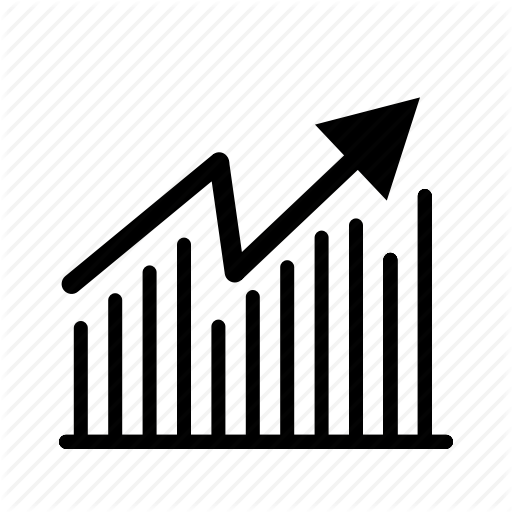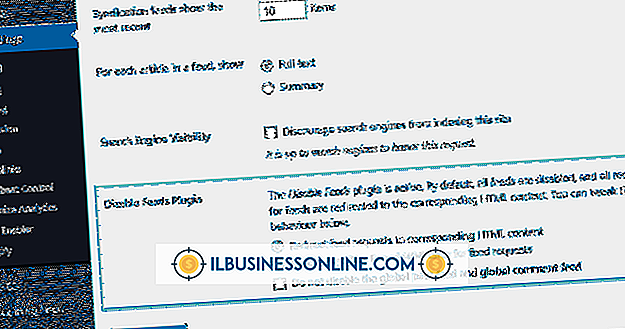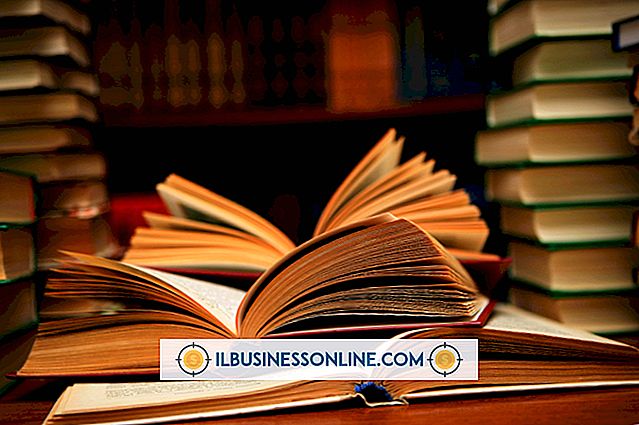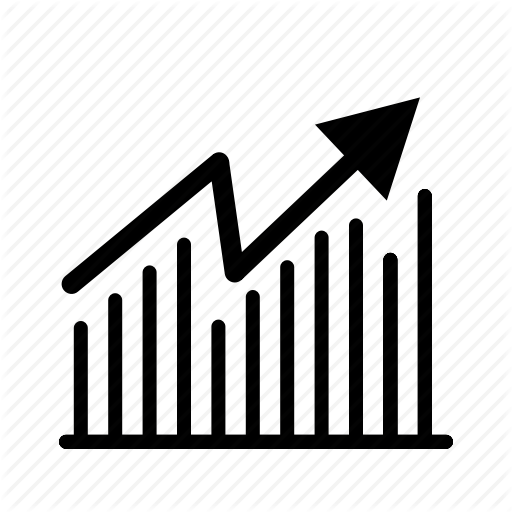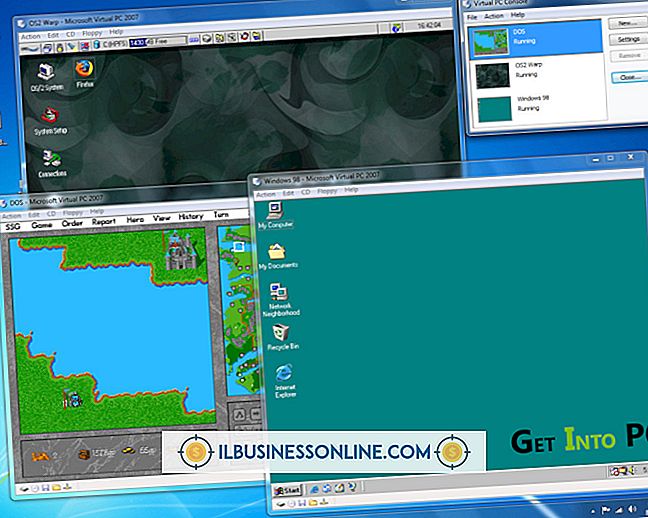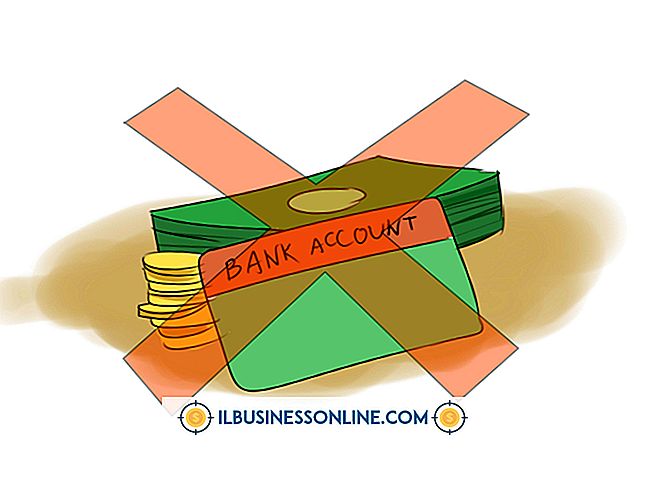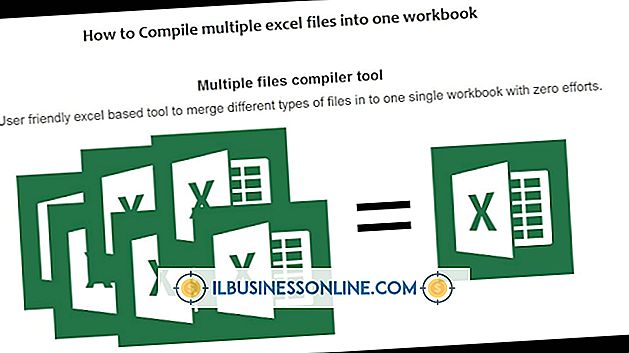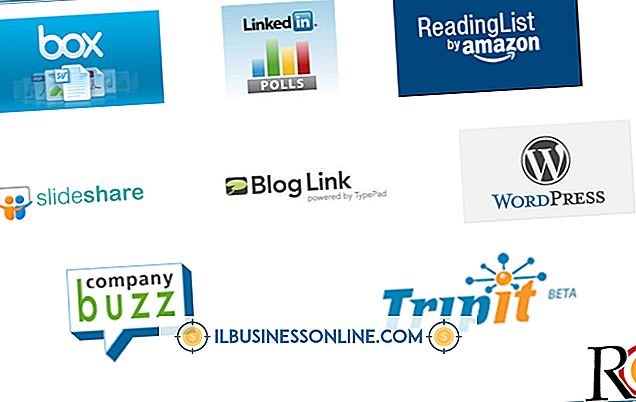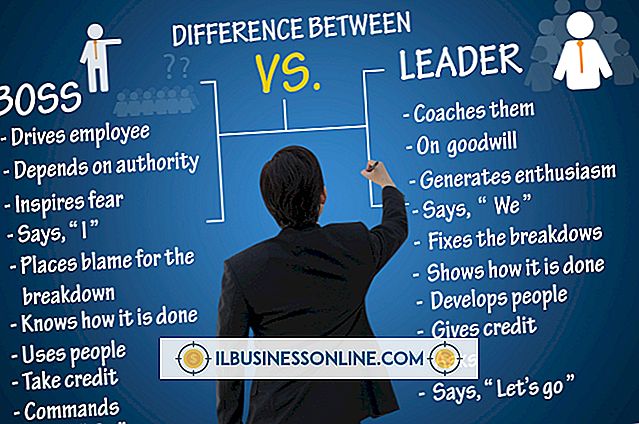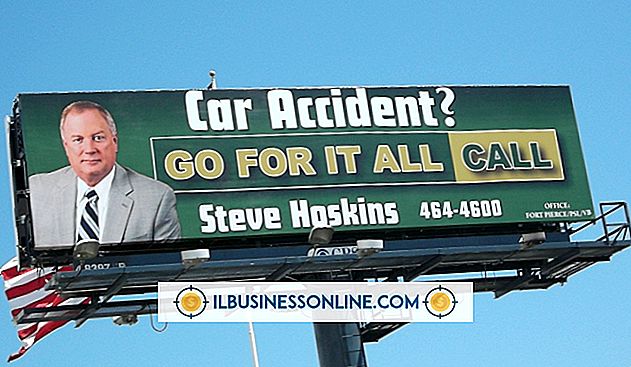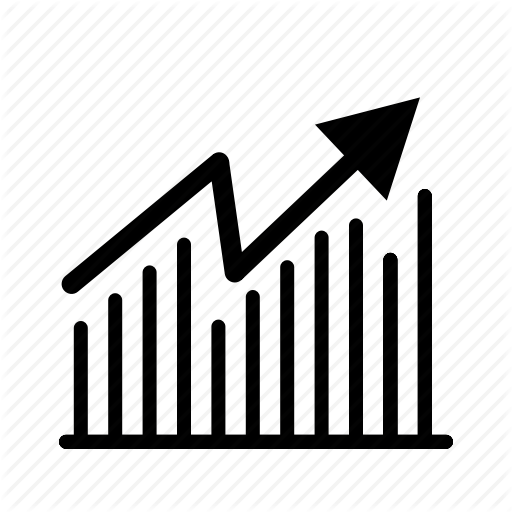Dlaczego bezprzewodowy sprzęt uruchamia się nagle?

Podczas rozwiązywania problemu z połączeniem bezprzewodowym, ponieważ coś nagle przestaje działać lub zachowuje się inaczej niż kiedyś, zwykle dlatego, że coś się zmieniło, albo w konfiguracji, albo w konfiguracji sieci bezprzewodowej. Zidentyfikuj wszelkie zmiany wprowadzone ostatnio w konfiguracji sieci bezprzewodowej lub konfiguracji sieci bezprzewodowej. Powolne problemy z połączeniem bezprzewodowym występują często po podłączeniu laptopa do różnych sieci bezprzewodowych, a system Windows przechowuje je w kolejności o priorytecie innym niż kolejność, z której chcesz korzystać.
Sieć ma niższy priorytet
Po udanym połączeniu z dowolną siecią bezprzewodową system Windows umieszcza sieć na liście preferowanych sieci. Przy następnym uruchomieniu komputera system Windows próbuje połączyć się z każdą siecią na liście preferowanej, jeden po drugim, w kolejności, w jakiej pojawiają się na liście. Jeśli zmieniłeś priorytety sieciowe lub wyczyściłeś wszystkie sieci z listy, twoja sieć domowa może znajdować się niżej na liście priorytetów. Poczekasz, aż system Windows spróbuje połączyć się z każdą siecią znajdującą się wyżej na liście, zanim pomyślnie połączy się z siecią domową.
Windows Retries Networks o wyższym priorytecie
Załóżmy, że masz znajomego, który otworzył, podłączył i podłączył swój router Linksys. Jego sieć to "Linksys" i nie ma bezpieczeństwa. Teraz powiedzmy, że masz sąsiada, którego sygnał bezprzewodowy rozciąga się w Twoim zasięgu w domu. Twój sąsiad ustawił hasło, ale używa też "Linksys". Kiedy jesteś w domu, jeśli Linksys ma priorytet, system Windows spróbuje połączyć się z nim bez użycia hasła. Będzie jednak próbował połączyć się z siecią sąsiada, która wymaga hasła. Poczekasz, aż system Windows spróbuje bezskutecznie nawiązać połączenie kilka razy, zanim w końcu zrezygnuje i przejdzie do następnej sieci.
Ustalanie priorytetów sieci
Możesz zmienić domyślną sieć bezprzewodową, aby system Windows szybciej łączył się z siecią, z której najczęściej korzystasz. Przejdź do Centrum sieci i udostępniania w systemie Windows i wybierz "Zarządzaj sieciami bezprzewodowymi". Wyświetl listę sieci na preferowanej liście, wybierz sieć i wybierz opcję "Przenieś w górę" lub "Przenieś w dół", aby zmienić kolejność sieci. Wybierz "Usuń sieć", aby usunąć ją z listy. Jeśli klikniesz prawym przyciskiem myszy i wybierzesz "Właściwości", możesz kliknąć "Połącz automatycznie, gdy ta sieć jest w zasięgu", aby usunąć zaznaczenie i uniemożliwić systemowi Windows nawiązanie połączenia z konkretną siecią.
Inne powody
Jeśli twoja preferowana lista sieci jest poprawna, jest wiele powodów, dla których twoja sieć bezprzewodowa może się powoli uruchamiać. Na przykład domyślny router lub punkt dostępowy może być wyłączony, zbyt daleko lub zbyt zajęty bieżącymi połączeniami, aby zainicjować nowe połączenia. Jeśli niedawno kupiłeś telefon bezprzewodowy lub kuchenkę mikrofalową, urządzenie może zakłócać sygnał bezprzewodowy. Lub, jeśli ostatnio ustawiłeś statyczny adres IP na swoim komputerze i zapomniałeś go zmienić, Twój komputer może żądać adresu IP, który jest już używany lub nie jest obsługiwany.